IntellijIdea-Eclipseからの移行
Eclipseは、もう1つの人気のあるJavaIDEです。Eclipseの現在のユーザーであり、EclipseからIntelliJに移行したい場合は、これが出発点として適しています。
この章では、EclipseプロジェクトをIntelliJにインポートする方法、Eclipseと同等の用語、一般的なショートカット、よくある質問について説明します。
既存のプロジェクトをインポートする
このセクションでは、既存のプロジェクトをインポートする方法について説明します。次の手順に従ってプロジェクトをインポートします-
[ファイル]→[新規]→[既存のソースからのプロジェクト]に移動します。
NetBeansプロジェクトディレクトリを選択します。
プロジェクトのインポートウィザードが開いたら、[既存のソースからプロジェクトを作成する]オプションを選択します。
画面の指示に従って続行します。
IntelliJvsEclipseの用語
次の表は、IntelliJとNetBeansの用語を比較しています-
| IntelliJ | Eclipse |
|---|---|
| 事業 | ワークスペース |
| モジュール | 事業 |
| ファセット | ファセット |
| 図書館 | 図書館 |
| SDK | JRE |
| パス変数 | クラスパス変数 |
人気のショートカット
IntelliJはキーボード中心のIDEです。ほとんどのアクションのショートカットを提供します。次の表に、いくつかの一般的なショートカットを示します-
| アクション | ショートカット |
|---|---|
| Javaプログラムを実行する | ctrl + shift + F10 |
| 輸入品を整理する | ctrl + alt + o |
| System.out.println() | soutと入力し、ctrj + jを押します |
| 現在の行を削除する | ctrl + y |
| 探す | ctrl +シフト+ f |
| ゲッターとセッターを生成する | alt +挿入 |
| フォーマットコード | ctrl + alt + l |
| コードをコメントアウトする | ctrl + / |
| 行に移動 | ctrl + g |
| 宣言に移動 | ctrl + b |
| 名前を変更する | シフト+ F6 |
| 行を移動する | Ctrl +シフト+上/下 |
デバッガーのショートカット
次の表に、一般的に使用されるデバッガショートカットを示します。
| デバッグアクション | ショートカット |
|---|---|
| プログラムをデバッグする | Shift + F9 |
| 構成とデバッグを選択します | Shift + Alt + F9 |
| ステップオーバー | F8 |
| に足を踏み入れる | F7 |
| スマートステップイン | Shift + F7 |
| 踏みでる | Shift + F8 |
| 強制的にステップオーバー | Shift + Alt + F8 |
| 強制的にステップイン | Shift + Alt + F7 |
| プログラムを再開する | F9 |
| 式を評価する | Alt + F8 |
| ブレークポイントを切り替えます | Ctrl + F8 |
| ブレークポイントを表示する | Ctrl + Shift + F8 |
FAQとヒント
このセクションでは、よくある質問とヒントをいくつか紹介します。FAQとヒントは次のとおりです-
Eclipseコンパイラを使用する
Eclipseは独自のコンパイラーを使用しますが、IntelliJIDEAはプロジェクトJDKにバンドルされているjavacコンパイラーを使用します。Eclipseコンパイラを使用したい場合-
案内する File → Settings → Build, Execution, Deployment → Compiler → Java Compiler。
[ユーザーコンパイラ]ドロップダウンから必要なコンパイラを選択します。

Eclipseキーマップ
新しいショートカットを習得したくないEclipseユーザーのために、IntelliJ IDEAは、ショートカットを厳密に模倣したEclipseキーマップを提供します-
- [ファイル]→[設定]→[キーマップ]オプションに移動します。
- [キーマップ]ドロップダウンから[Eclipse]を選択します。
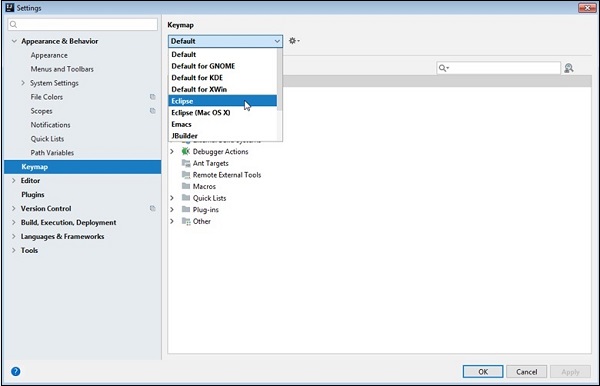
コードのフォーマット
Eclipseフォーマッター設定をインポートするには-
案内する File → Settings → Editor → Code Style → Java。
を選択 Eclipse XML プロフィール。
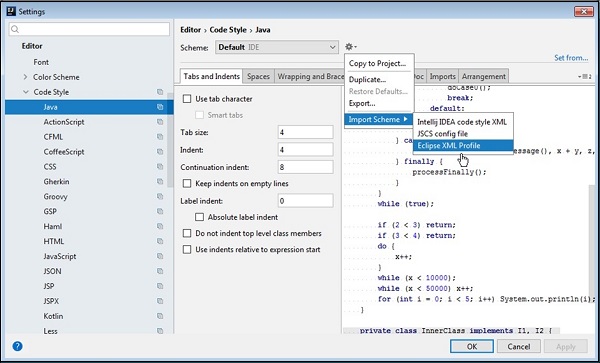
ビルドツールの操作
Eclipseと同様に、IntelliJはMaven / Gradle構成ファイルを編集するためのビジュアルフォームを提供していません。
Maven / Gradleプロジェクトをインポート/作成したら、そのpom.xml /build.gradleファイルをテキストエディターで直接編集できます。